こんにちは!ロドニーです。
先日、知人がMacBookデビュー致しました。

と質問が。
その知人は特にMacbookでブログやアフィリエイトを始めるわけでもなく、ネットサーフや動画視聴、写真等のデータ管理で普通に使う程度です。

とは進めていますが。w
私はMacbook Proを3年愛用していますが、購入当初は数多くのおすすめアプリが蔓延していて、手当たり次第に入れて試していました。
そんな私が今になっても

と感じたアプリを紹介致します。
Macbook初心者や買換えタイミングの方!
Macbookを手に入れたらこれだけはすぐに入れとけば間違いないですよ!
Macbook購入したら速攻で入れたいアプリ4選!
Amphetamine
自動スリープまでの時間を任意の時間に変更できるアプリです。

Macbookは一定時間操作していないと1~2分で自動的にスリープ状態になります。
御手洗いに行ったり、飲みの物を取りに少し席を離れている間にすぐにスリープ状態になるのですが、これが地味に不便。
その度に毎回パスワード入力して開かなきゃいけないのである種の苦行です。そんな作業とおさらばしましょう。
元々はCaffeineと言う有名なスリープ防止アプリがあったのですが、今ではApple Storeでダウンロードできません。
しかしAmphetamineはCaffeineよりも優れた機能を加えた強化版の様なアプリです。
これを入れておけば問題なし!
Shift It
ウィンドウを分割表示する便利なアプリです。
シュートカットキー1つで画面分割して並べることができます。
お手軽にこんな感じにできちゃいます。

Windowsではデフォルトで備わっている機能ですが、Macbookだとデフォルトで備わっていません。
スクリーンの左でChromeを開きながら、右でEvernoteに文章入力する作業は当たり前にありますので、毎回いちいちタッチパッドやマウスでウインドウを調整するなんて拷問です。
これが無いともう無理です。
Avast Mac Security
ウィルス定義の更新頻度も多く、ファイル、メール、ウェブサイトのチェックも行ってくれる多機能性が魅力。
日本語対応もしている非常に扱いやすいセキュリティアプリです。

Apple製品全般に言えることですが、Macbookに搭載されているOSはWindowsと比較して高いセキュリティを誇ります。
しかし、それでもウィルスの危険性は100%回避可能なわけではありません。
セキュリティアプリもしっかりと入れて守ってあげましょう!
Skitch
画像などに簡単なマーキングや注釈を入れるのに最も扱いやすいアプリです。

スクリーンショットしてすぐに書き込めるのでストレスがありません。
Evernoteとも連動しているので、編集した画像がすぐにEvernoteに保存されるのも最高!
ブログの執筆を始め仕事でも重宝しちゃうアプリです。
※Windowsの場合はScreenpressoが代替アプリになりますよ!
まとめ
いかがでしたでしょうか?
今回は長年使用した私が

と思ったアプリをご紹介致しました。
以前、PCを買ってあげた姪にすぐにPCに入れるべきアプリの記事も書きました。
-
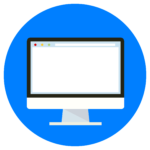
高校生で初めてのパソコン!言われる前にインストールしておきたい厳選アプリ4選
これはWindowsを想定していたものですが、Macbookでも同じように上記のアプリと合わせてダウンロードして使いたいアプリです。
全て入れてしまえば難なく素敵なMacbookライフを送れるはずです。
あとは個人のお好みでカスタマイズして自分だけの相棒に仕上げてしまいましょう!
それでは〜
